Maison >Problème commun >Comment réparer la barre d'utilisation de l'espace disque manquante sur ce PC sous Windows 11
Comment réparer la barre d'utilisation de l'espace disque manquante sur ce PC sous Windows 11
- 王林avant
- 2023-04-13 17:52:191807parcourir
Lorsque vous ouvrez l'Explorateur de fichiers et accédez à Ce PC, vous verrez que la barre d'utilisation de l'espace disque apparaîtra sous l'étiquette du lecteur. Cette colonne d'utilisation de l'espace disque vous donne des informations sur la quantité d'espace disponible sur l'espace total sur ce lecteur particulier. Normalement, cela n'est visible que lorsque les paramètres d'affichage par défaut sont appliqués à l'Explorateur de fichiers.
Si vous remarquez que cette barre d'utilisation de l'espace disque n'apparaît pas sous l'étiquette du lecteur sur votre PC Windows 11, lisez cet article pour trouver des correctifs qui peuvent vous aider à résoudre ce problème sur votre ordinateur.
Correctif 1 – Réinitialiser la vue des dossiers de ce PC
1 Cliquez sur la touche Windows de votre clavier et entrez Options de l'explorateur de fichiers.
Dans les résultats de recherche, cliquez sur l'option Explorateur de fichiers.
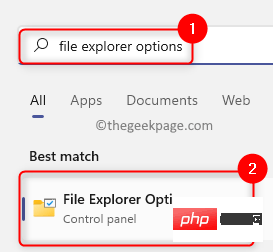
2. Dans la fenêtre Options de l'explorateur de fichiers, accédez à l'onglet Affichage.
Dans la section Vue des dossiers, cliquez sur le bouton Réinitialiser le dossier.
Après avoir cliqué sur ce bouton, cette vue PC sera réinitialisée aux paramètres d'affichage par défaut.
Enfin, cliquez sur OK.
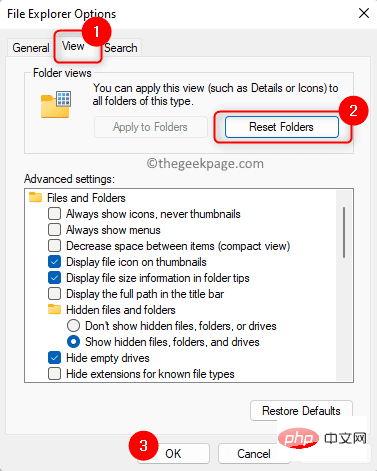
3.Rouvrez Explorateur de fichiers et vérifiez si la barre d'utilisation de l'espace disque s'affiche lors de l'ouverture de ce PC.
Fix 2 – Modifier les paramètres d'affichage de l'Explorateur de fichiers
1. Ouvrez Explorateur de fichiers (Windows + E) et accédez à Ce PC.
2. Cliquez sur l'onglet Affichage en haut.
Dans la liste déroulante qui s'ouvre, sélectionnez l'option Carreaux.
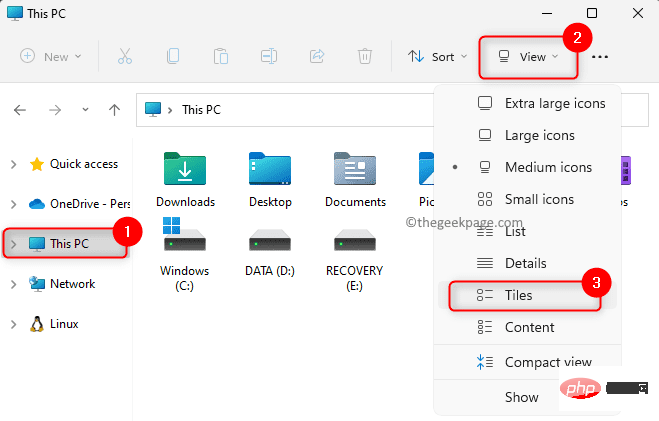
3. Cela modifiera instantanément le type d'affichage des appareils et des lecteurs dans ce PC.
Vous pourrez désormais voir la barre d'utilisation de l'espace disque sous l'étiquette du lecteur.
Fix 3 – Vérifiez la valeur de registre du lecteur
1. Pour ouvrir la boîte de dialogue Exécuter , appuyez sur la combinaison de touches Windows + R.
Tapez regedit et appuyez sur Entrée pour ouvrir Éditeur de registre.
Lorsque le contrôle de compte d'utilisateur vous invite à accorder l'accès, cliquez sur Oui.
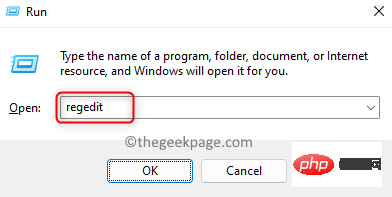
2. Dans le registre, accédez au chemin mentionné ci-dessous.
HKEY_CLASSES_ROOT\驱动器
3. Déplacez-vous vers la droite et recherchez la valeur de registre TileInfo.
Double-cliquez sur TileInfo pour modifier sa valeur.
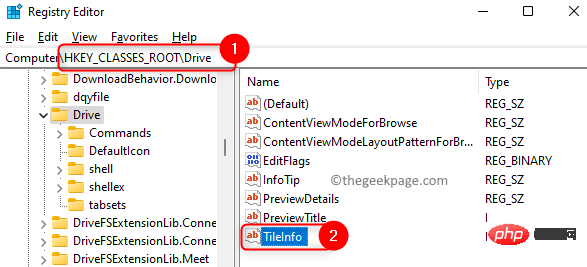
4. Dans la fenêtre Modifier la chaîne, définissez le champ Données de valeur sur la valeur suivante :
道具:*System.PercentFull;System.Computer.DecoratedFreeSpace;System.Volume.FileSystem
Cliquez sur OK pour enregistrer les modifications.
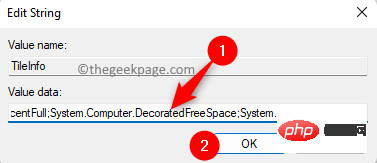
Remarque : Si l'entrée TileInfo n'existe pas, faites un clic droit sur l'espace vide à droite et sélectionnez Nouveau -> Valeur de chaîne de type REG_SZ. Nommez-le TileInfo et définissez ses données de valeur comme ci-dessus.
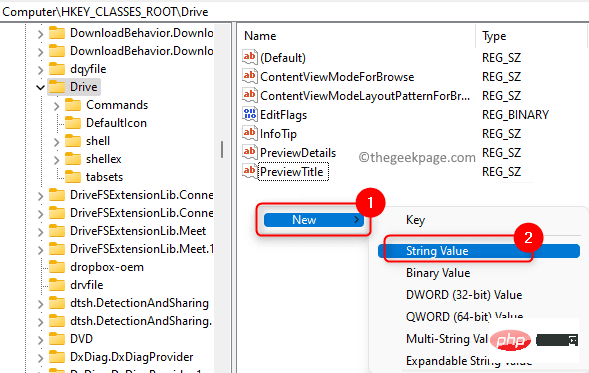
5. Quittez le registre.
Ouvrez ce PC dans l'Explorateur de fichiers, la barre d'utilisation de l'espace disque doit maintenant être visible.
Ce qui précède est le contenu détaillé de. pour plus d'informations, suivez d'autres articles connexes sur le site Web de PHP en chinois!

